win10程序无法固定到任务栏怎么办
来源:www.laobaicai.net 发布时间:2015-12-31 15:32
众所周知,任务栏上锁定了用户常用的程序,想要快速打开软件时只需要点击任务栏上的图标就可以了,最近有用户反映升级了win10后,发现win10找不到固定任务栏项,这是怎么回事呢?下面就教大家解决程序无法固定到任务栏的方法。
1.按下win+r键打开命令窗口,输入“gpedit.msc”按回车确认。如下图所示
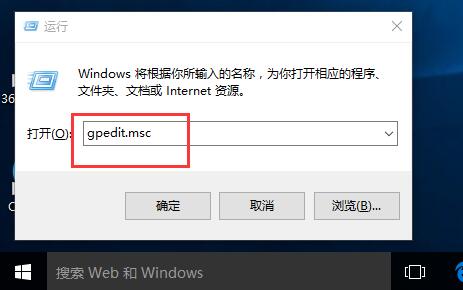
2.打开本地组策略编辑器之后,依次点击“用户配置-管理模板-开始菜单和任务栏”。如下图所示
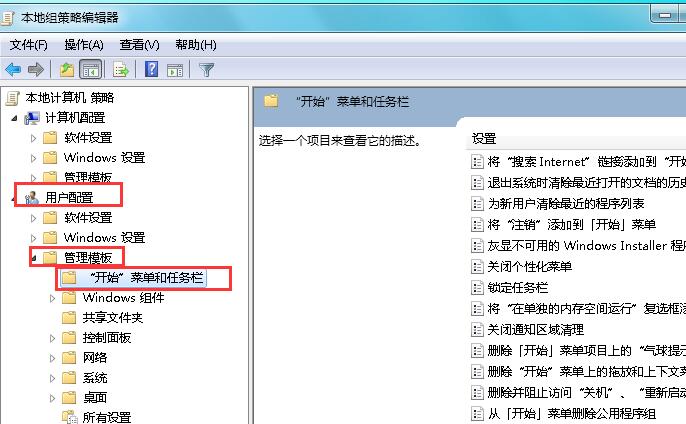
3.找到“不允许将程序添加到任务栏”,然后点击“编辑策略设置”。如下图所示
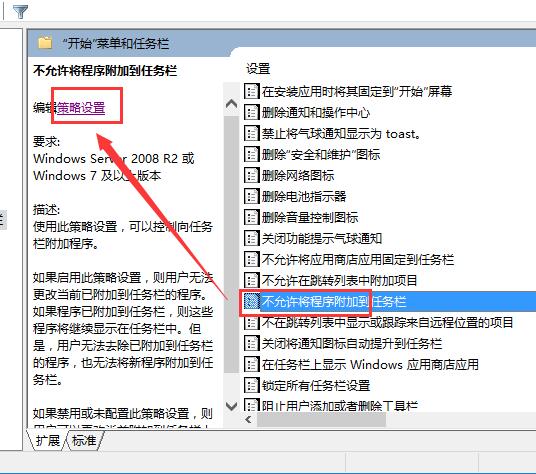
4.然后将“不允许将程序添加到任务栏”设置为“已禁用”,点击“应用”并“确定”,重启电脑即可。如下图所示
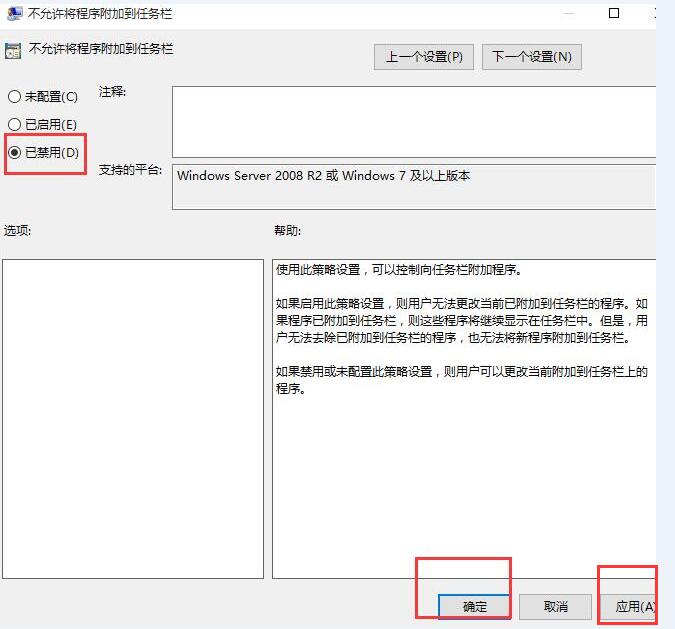
以上就是解决win10找不到固定任务栏的方法,有遇到此类问题的用户只需要将相关设置禁用就可以解决程序无法固定到任务栏的问题了。
上一篇:快速清除win10运行记录
下一篇:浏览器页面脚本错误如何修复
推荐阅读
"Win10累积更新卡在无限重启阶段的修复策略"
- win11系统无法识别移动硬盘怎么办 2024-05-06
- win11系统dns异常无法上网怎么办 2024-05-04
- win11系统如何调整鼠标速度 2024-05-03
- win11系统不显示wifi列表怎么办 2024-05-01
win10系统设置虚拟内存教程分享
- win11系统如何查看内存条卡槽数量 2024-04-29
- win11系统怎么开启节能模式 2024-04-29
- win11系统usb接口无法识别设备如何解决 2024-04-28
- win11系统如何添加网络打印机 2024-04-26
老白菜下载
更多-
 老白菜怎样一键制作u盘启动盘
老白菜怎样一键制作u盘启动盘软件大小:358 MB
-
 老白菜超级u盘启动制作工具UEFI版7.3下载
老白菜超级u盘启动制作工具UEFI版7.3下载软件大小:490 MB
-
 老白菜一键u盘装ghost XP系统详细图文教程
老白菜一键u盘装ghost XP系统详细图文教程软件大小:358 MB
-
 老白菜装机工具在线安装工具下载
老白菜装机工具在线安装工具下载软件大小:3.03 MB










